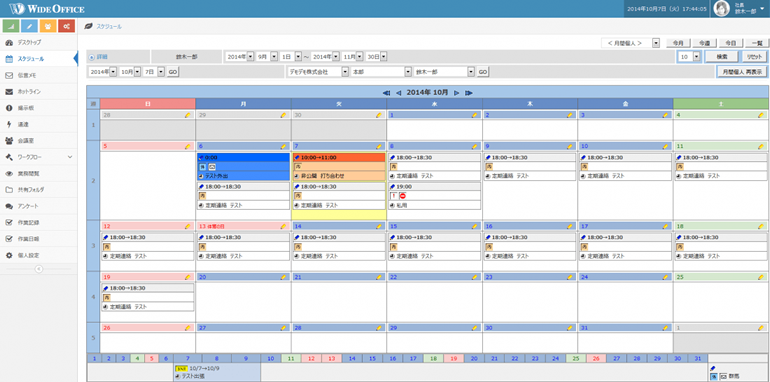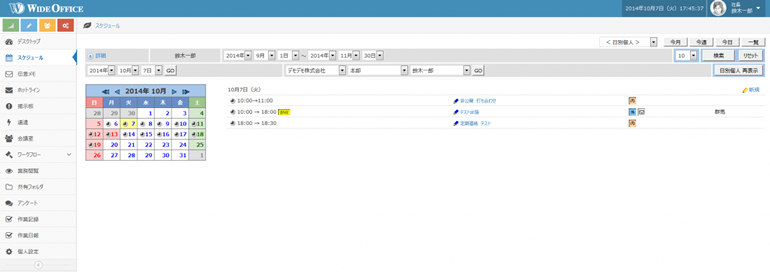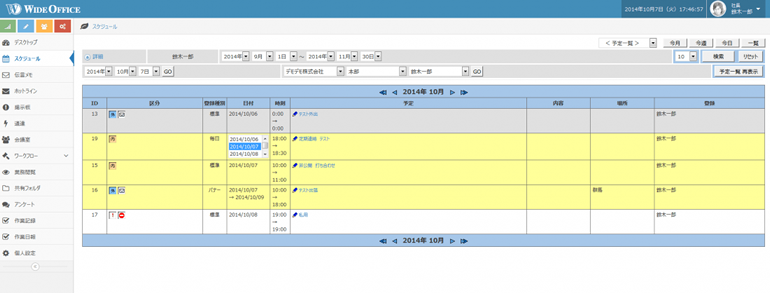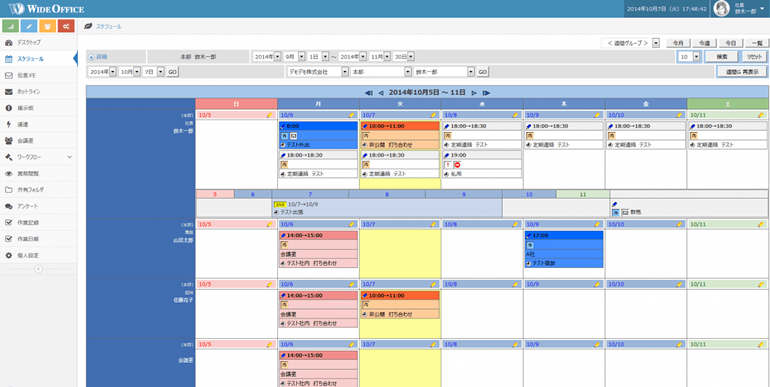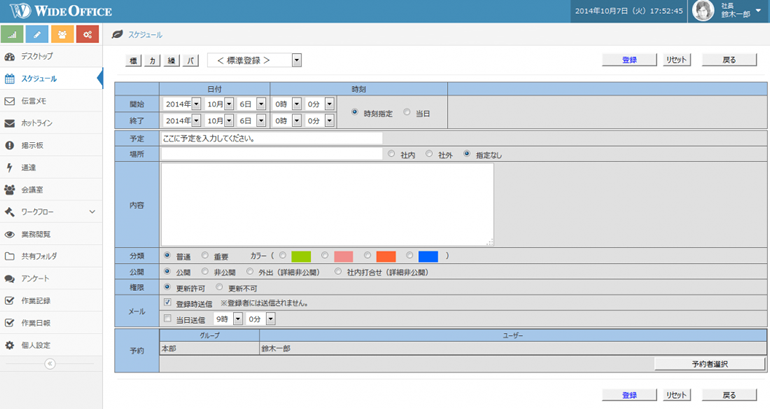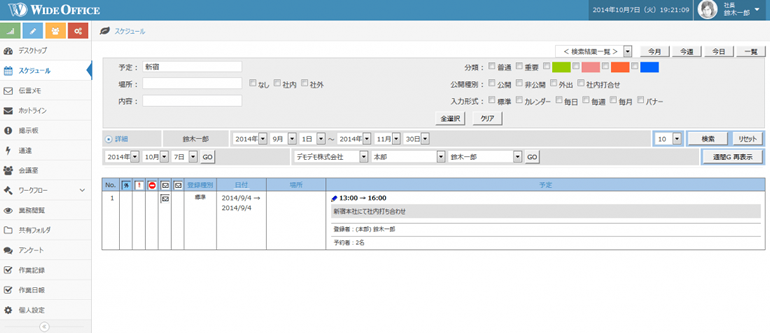グループウェアの機能の花形スケジュール機能。スケジュール表は4つの表示方法が可能です。
・月間個人
個人の1か月間のスケジュールが表示されます。
・日別個人
1日の個人のスケジュールが表示されます。
・予定一覧
スケジュールの予定を中心に一覧として表示されます。
・週間グループ
1週間の個人の予定、また同じグループの人の予定が表示されます。
週間グループ表示は便利です。自分の1週間の予定と周りの人の予定がひと目でわかる為、とてもスケジュール調整をしやすいです。
このスケジュールの表示形式をどれをデフォルトにするかは個人設定から設定可能です。
また、週の初めを日曜日にするか月曜日にするかの設定も可能です。
実際の登録画面は下記のようになります。
予定を登録する際は4つの方法から選ぶことができます。
・標準登録
基本的な登録機能。一つ一つ予定を登録するモードです。
・カレンダー登録
向こう3ヶ月のカレンダーの日付にそって変則的に登録ができるモードです。
・繰り返し登録
毎日、毎週、毎月ごとに決まっている予定を入れることができるモードです。
・バナー登録
ある一定の期間を登録するモードです。
WideOfficeのスケジュール登録をする場合は開始日時、終了日時、予定、場所、詳細内容を記述していただければご利用していただけます。この機能だけでもとりあえずはスケジュール表として使用できますが、もっと便利に使いこなしていただくために以下のような機能もございます。
~~~~~スケジュール機能のちょっといい機能!~~~~~
・スケジュールの検索機能
登録した予定の検索ができます。この検索機能ですが文字列とチェックボックスを併せた検索ができるのでとても使い勝手が良いです。
昨年のイベントはいつやったか? 前回顧客に訪問したのはいつだったか? など色々重宝します。
・分類設定
予定が重要なものにマークを付ける。わかりやすいように色を付けることができます。
・公開設定
予定をスケジュール表に公開する/しないを設定できます。
予定だけを公開して詳細な中身をみせないことも可能です。「自分だけにわかれば良い予定」「外出するけど行き先は一般社員に知られたくない」など。スケジュール表に書きにくいこともこれで安心です。
・予定の権限設定
自分が登録した予定を他の人が編集できるか、できないかを設定できます。
標準は自分以外の人もスケジュールを更新(上書き)できる権限がありますが、他人に予定をどうしても変更されたくない場合に更新を不可にする機能です。なお、他人が予定を更新した場合は、予約者にその旨のメールが送信されるので安心です(下記参照)。
・メール設定
自分が登録した予定をメールを使って、自分や他の人に周知できます。
予定を登録したときに自分以外の予約者にメールを送信する機能です。勝手に予定を入れられてそれに気がつかなかった! というのを予防できます。また、予定の当日に時間を指定してメールを送信することができます。このメールの機能のおかげで「予定を入れておいたのに当日忘れてしまった!」ということを防ぐことができます。
・施設予約
施設予約機能と連動しているので、スケジュール登録時に施設も抑えられます。施設にすでに予約が入っている場合はアラートを出すことも可能です。